有时候,上班忙着做PPT,结果,过了下班时间也不知道。如果电脑可以设置成下班定点关机,那就方便多了。通过windows系统的任务计划,可以方便实现定点关机。
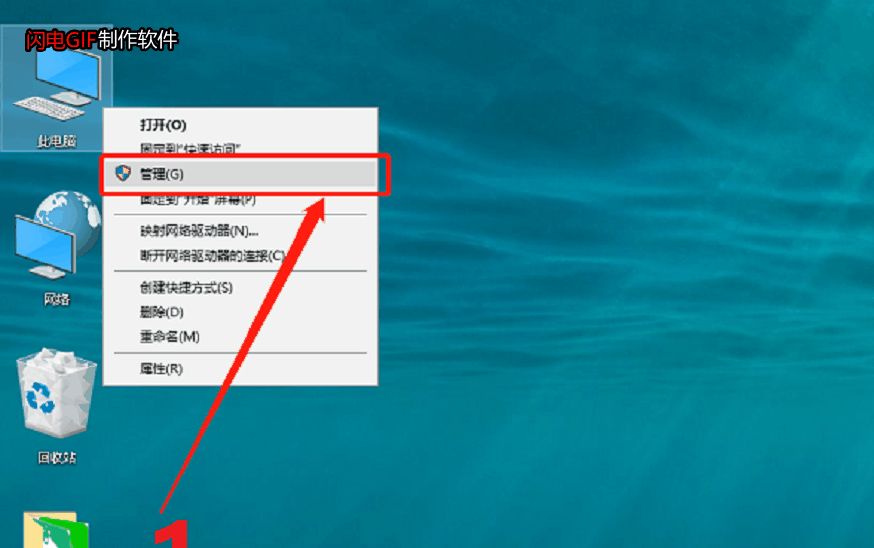
win10任务计划:定点关机步骤
win10设置定点关机步骤
- 在桌面右键点击“我的电脑”,点击“管理”
- 点击“任务计划程序”,点击“创建基本任务”
- 在名称输入“下班关机”,点下一步
- 选“每天”,点下一步
- 输入具体时间,点下一步
- 选择“启动程序”,点下一步
- 点击“浏览”
- 打开文件夹 “C:WindowsSystem32”,找到并双击“shutdown.exe”
- 添加参数里填“-s -t 60”,点下一步
- 点击“完成”。
设置好后,一到下班时间,电脑就会自己关机了。哈哈,后来再也不怕忘记下班咯
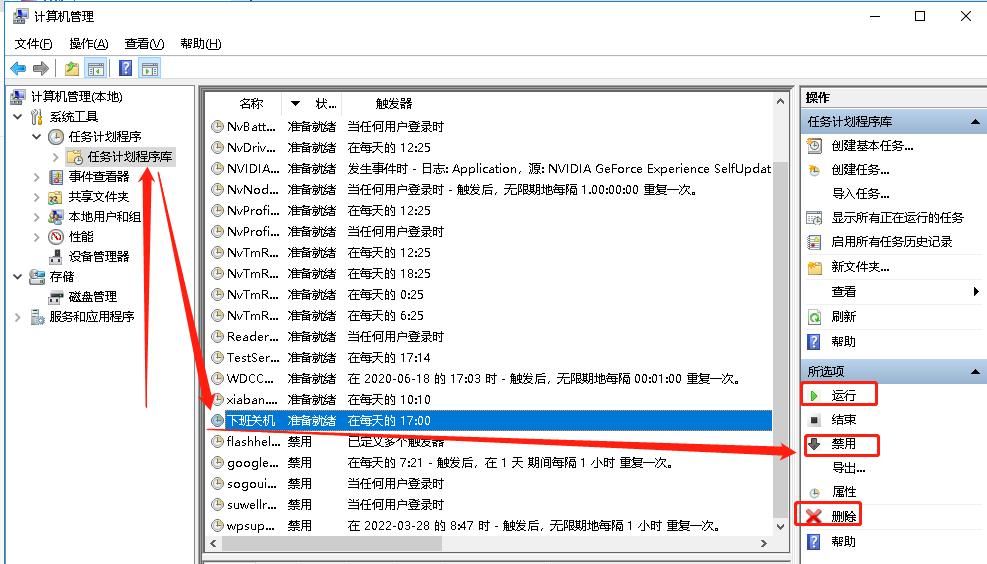
任务计划禁用或删除
如果要撤销定点关机任务,可以在“任务计划库”里,禁用或删除该任务,禁用后也可以重新启动。
电脑定点关机,就是这么简单,你要试试吗?
© 版权声明
文章版权归作者所有,未经允许请勿转载。如内容涉嫌侵权,请在本页底部进入<联系我们>进行举报投诉!
THE END




















- 最新
- 最热
只看作者